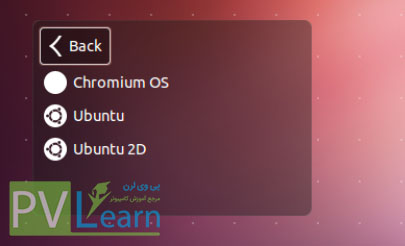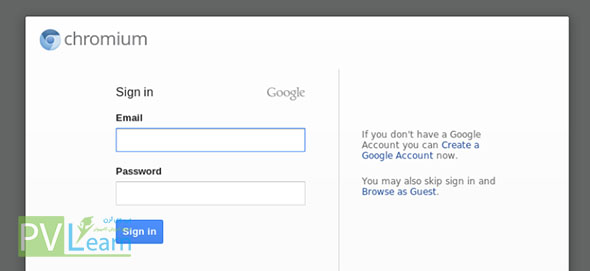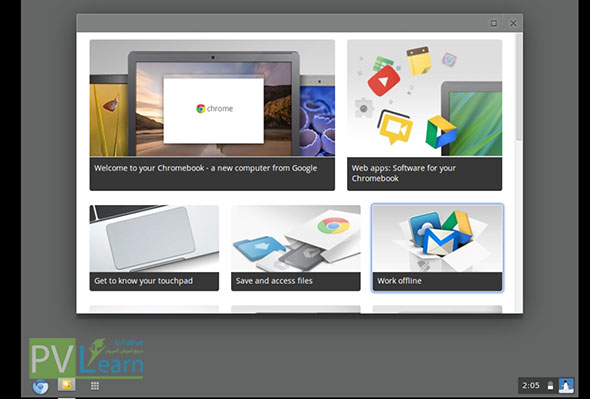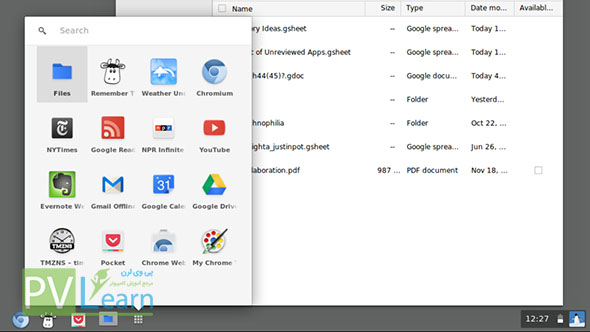مقدمه
با عرض سلام خدمت کاربرات سایت پی وی لرن. در این پست آموزشی قصد داریم، به چگونگی اجرای اجرای سیستم عامل ChromiumOS ، که در واقع نسخه متن باز سیستم عامل Chrome OS است، در سیستم عامل Ubuntu ، بپردازیم. سیستم عامل Chrome OS ، یک سیستم عامل طراحی و منتشر شده توسط شرکت گوگل است. سیستم عامل Chrome OS ، بر پایه هسته سیستم عامل لینوکس کار می کند. و از مرورگر وب گوگل کروم به عنوان رابط اصلی کاربران استفاده می کند.
در Chrome OS ، این امکان وجود دارد که شما می توانید آن را روی سیستم عامل Ubuntu نصب کنید. و یا اینکه این سیستم عامل را در پنجره ای جداگانه در Ubuntu اجرا کنید.
اگر شما بیشتر از رایانه خود برای دسترسی به وب استفاده می کنید، سیستم عامل ChromeOS برای شما مناسب است، چراکه این سیستم عامل کاملا روی برنامه های وب تمرکز داشته و از مرورگر Chrome به عنوان رابط اصلی با کاربر ، استفاده می کند.
از آنجایی که ChromeOS روی هر سخت افزاری اجرا نمی شود و محدودیت دارد. استفاده از آن در سیستم عامل Ubuntu بدلیل اینکه این سیستم عامل تقریبا با تمام سخت افزار های کامپیوتر ، سازگاری دارد، بهترین گزینه است. در این پست آموزشی ، ما چگونگی اجرای سیستم عامل ChromiumOS که نسخه متن باز سیستم عامل ChromeOS ، را در سیستم عامل Ubuntu ارائه کرده ایم.
برای اجرا ابتدا باید سیستم عامل ChromiumOS را در Ubuntu نصب کرده باشید. که برای این منظور در پست های آموزشی قبل چگونگی نصب ChromeOS از روی فلش در سیستم عامل ویندوز را ارائه دادیم و در سیستم عامل Ubuntu نیز می توانید به همان شیوه عمل کنید.
همچنین برا اطلاع از چگونگی نصب نرم افزار در اوبونتو می توانید پست آموزشی نصب نرم افزارها در Ubuntu را بررسی کنید.
اجرای ChromiumOS در سیستم عامل Ubuntu
۱- برای اجرای سیستم عامل Chrome OS ، در اوبونتو به روشهای زیر عمل کنید:
- هنگامی که سیستم عامل ChromiumOS را نصب کرده اید، شما دو گزینه دارید – فرمان “chromeos” را از دسکتاپ اوبونتو اجرا کنید یا از اوبونتو خارج شوید و به طور مستقیم به ChromeOS وارد شوید.
- برای اجرای سیستم عامل ChromiumOS ، بدون دسکتاپ اوبونتو، خروج از اوبونتو. هنگام ورود به سیستم، روی آرم اوبونتو در کنار فیلد ورود کلیک کنید. شما یک لیست از گزینه ها را مشاهده خواهید کرد.در این پنجره ، Chromium OS را انتخاب کنید،
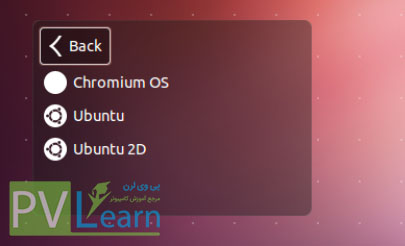
chrombuntu-login- اجرای سیستم عامل ChromiumOS
۲- سپس شما با صفحه ورود به سیستم Chrome روبه رو خواهید شد. اکنون شما برای ورود به سیستم یک حساب کاربری گوگل نیاز دارید (منظور همان حساب کاربری Gmail شما است). اگر حساب گوگل ندارید، یک حساب کاربری در Gmail ایجاد کنید.
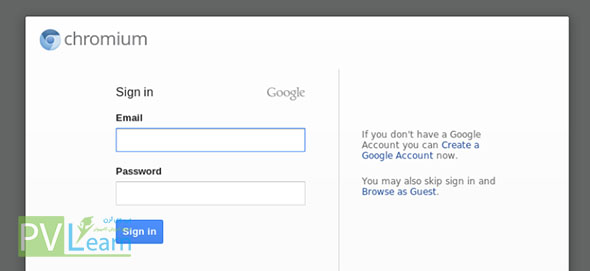
chrombuntu- اجرای سیستم عامل ChromiumOS
۳-هنگامی که وارد سیستم شوید، با یک پنجره ی فانتزی روبه رو می شوید:
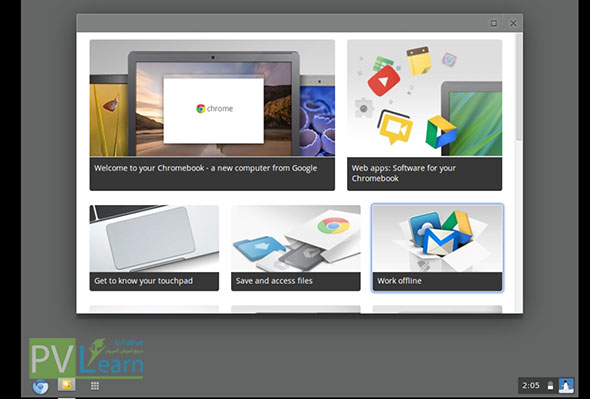
chrombuntu-firsttime- اجرای سیستم عامل ChromiumOS
۴- پس از اجرای سیستم عامل ChromiumOS ، یک نوار وظیفه در پایین این سیستم عامل برای راه اندازی برنامه های Chrome، قرار دارد. که در این قسمت، شما می توانید برنامه های مورد علاقه خود را به نوار وظیفه پین کنید.و حتی یک مدیر فایل داخلی نیز وجود دارد.
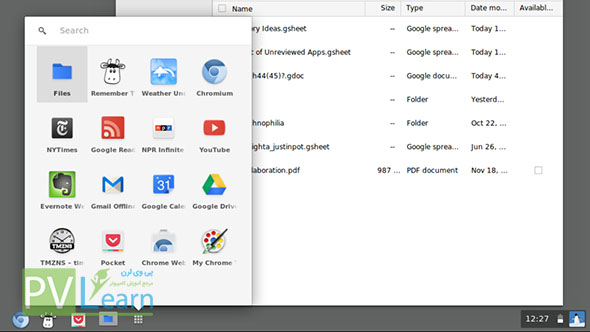
chrombuntu-main
 فروشگاه
فروشگاه فیلم های آموزشی
فیلم های آموزشی کتاب های آموزشی
کتاب های آموزشی مقالات آموزشی
مقالات آموزشی وردپرس
وردپرس